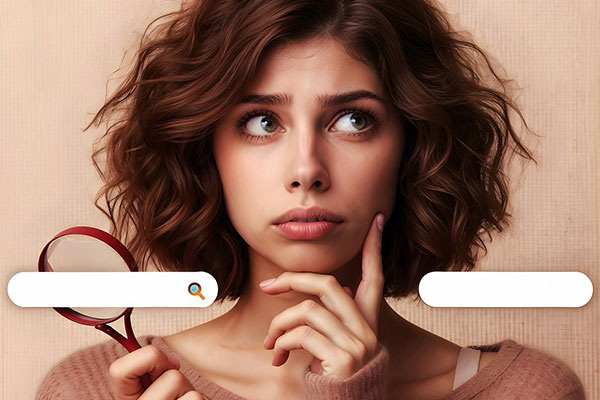Wireshark抓包全攻略:从入门到精通,轻松掌握网络数据捕获技巧
Wireshark作为一款强大的网络协议分析工具,能够帮助用户轻松捕获和分析网络数据包。本文将详细介绍如何使用Wireshark进行抓包,包括安装、配置、捕获和分析的全过程,帮助您快速掌握这一实用技能。
一、Wireshark简介与安装
Wireshark是一款开源的网络协议分析软件,支持多种操作系统,包括Windows、macOS和Linux。它能够捕获网络接口上的数据包,并以直观的方式展示出来,方便用户进行深入分析。
1.1 下载与安装
首先,访问Wireshark官方网站(https://www.wireshark.org/)下载适合您操作系统的安装包。安装过程中,建议勾选所有可选组件,以确保功能的完整性。
1.2 安装WinPcap/Npcap
在Windows系统上,Wireshark需要依赖WinPcap或Npcap驱动程序来捕获网络数据包。安装Wireshark时,系统会提示您安装这些驱动程序,请务必按照提示完成安装。
二、Wireshark抓包步骤详解
接下来,我们将详细介绍如何使用Wireshark进行抓包。
2.1 启动Wireshark
安装完成后,启动Wireshark。在主界面中,您将看到所有可用的网络接口列表。
2.2 选择网络接口
选择您想要捕获数据包的网络接口。通常,选择正在使用的网络接口(如以太网或Wi-Fi)即可。双击选中的接口,Wireshark将开始捕获该接口上的数据包。
2.3 开始抓包
Wireshark开始捕获数据包后,您将看到实时更新的数据包列表。每个数据包都包含源地址、目标地址、协议类型等信息。
2.4 停止抓包
当您捕获到足够的数据包后,点击工具栏上的“停止”按钮,Wireshark将停止捕获并显示所有捕获到的数据包。
三、Wireshark抓包高级技巧
除了基本的抓包操作,Wireshark还提供了许多高级功能,帮助您更高效地分析网络数据。
3.1 使用过滤器
Wireshark的过滤器功能可以帮助您快速定位感兴趣的数据包。例如,您可以使用“ip.addr == 192.168.1.1”来过滤出所有与特定IP地址相关的数据包。
3.2 分析协议
Wireshark支持多种网络协议的分析。您可以通过点击数据包,查看其详细的协议信息。例如,分析HTTP协议时,您可以查看请求方法、URL、响应状态码等信息。
3.3 导出数据包
Wireshark允许您将捕获到的数据包导出为多种格式,如PCAP、CSV等。这对于进一步分析或与他人共享数据非常有用。
四、常见问题解答
在使用Wireshark抓包的过程中,您可能会遇到一些问题。以下是几个常见问题的解答。
4.1 为什么我无法捕获到数据包?
如果您无法捕获到数据包,请检查以下几点:
- 确保选择了正确的网络接口。
- 检查WinPcap/Npcap驱动程序是否安装正确。
- 确保网络接口处于活动状态。
4.2 如何捕获特定协议的数据包?
您可以使用Wireshark的过滤器功能来捕获特定协议的数据包。例如,使用“tcp”过滤器可以捕获所有TCP协议的数据包。
4.3 如何分析加密的流量?
Wireshark可以解密某些加密协议(如TLS/SSL)的流量,前提是您拥有相应的解密密钥。在Wireshark的“Edit”菜单中,选择“Preferences”,然后找到“Protocols”下的“TLS”,添加解密密钥即可。
五、实际案例分析
为了更好地理解Wireshark的抓包功能,我们来看一个实际案例。
5.1 案例背景
假设您正在排查一个网络延迟问题,怀疑是某个特定IP地址的流量导致的。
5.2 抓包步骤
- 启动Wireshark,选择正确的网络接口。
- 使用过滤器“ip.addr == 192.168.1.100”捕获与该IP地址相关的数据包。
- 分析捕获到的数据包,查看是否存在异常流量。
5.3 分析结果
通过分析,您发现该IP地址的流量中存在大量的重传数据包,这可能是导致网络延迟的原因。进一步排查发现,该设备的网络配置存在问题,经过调整后,网络延迟问题得到解决。
六、总结
Wireshark是一款功能强大的网络协议分析工具,掌握其抓包技巧对于网络管理员和开发人员来说至关重要。通过本文的介绍,您应该已经了解了如何使用Wireshark进行抓包,并掌握了一些高级技巧和常见问题的解决方法。希望这些内容能帮助您更好地利用Wireshark进行网络分析和故障排查。
如果您在使用Wireshark的过程中遇到其他问题,欢迎随时查阅官方文档或加入相关社区讨论。祝您在网络分析的道路上越走越远!


 上一篇
上一篇